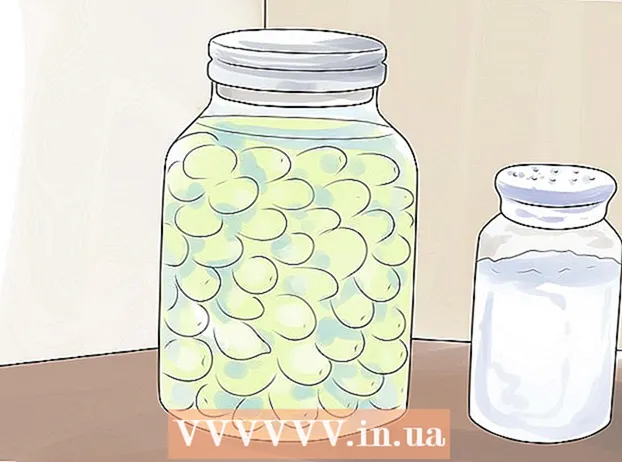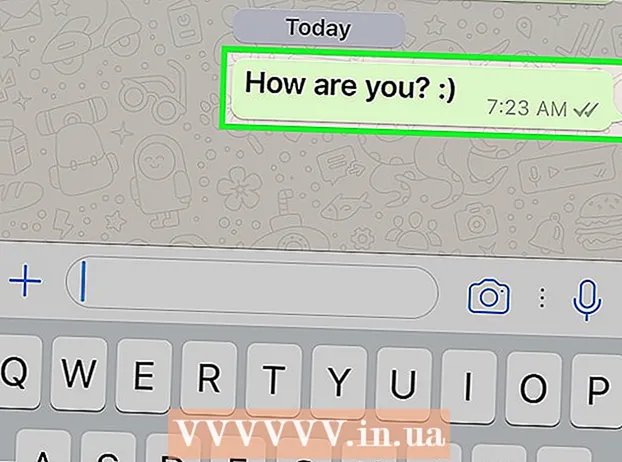Avtor:
Marcus Baldwin
Datum Ustvarjanja:
15 Junij 2021
Datum Posodobitve:
15 September 2024

Vsebina
Ta članek vam bo pokazal, kako iz brskalnika iPhone izbrišete zgodovino iskanja, shranjena gesla in druge podatke.
Koraki
Metoda 1 od 4: Safari
 1 Odprite aplikacijo Nastavitve. Njegova ikona je siva zobnica, ki jo običajno najdemo na domačem zaslonu iPhone -a.
1 Odprite aplikacijo Nastavitve. Njegova ikona je siva zobnica, ki jo običajno najdemo na domačem zaslonu iPhone -a.  2 Pomaknite se navzdol po zaslonu in tapnite Safari. Zaslon z nastavitvami je treba pomakniti navzdol za približno tretjino.
2 Pomaknite se navzdol po zaslonu in tapnite Safari. Zaslon z nastavitvami je treba pomakniti navzdol za približno tretjino.  3 Pomaknite se navzdol po zaslonu in tapnite Počisti zgodovino in podatke spletnega mesta. Ta gumb je na dnu zaslona.
3 Pomaknite se navzdol po zaslonu in tapnite Počisti zgodovino in podatke spletnega mesta. Ta gumb je na dnu zaslona.  4 Kliknite Počisti zgodovino in podatke. Ta gumb se nahaja na dnu zaslona. S tem boste iz Safarija odstranili zgodovino iskanja, shranjene podatke in predpomnjene datoteke.
4 Kliknite Počisti zgodovino in podatke. Ta gumb se nahaja na dnu zaslona. S tem boste iz Safarija odstranili zgodovino iskanja, shranjene podatke in predpomnjene datoteke.
Metoda 2 od 4: Chrome
 1 Odprite Chrome. Ikona te aplikacije je rdeče-zeleno-rumen krog z modrim središčem.
1 Odprite Chrome. Ikona te aplikacije je rdeče-zeleno-rumen krog z modrim središčem.  2 Pritisnite ⋮. Ta gumb je v zgornjem desnem kotu zaslona.
2 Pritisnite ⋮. Ta gumb je v zgornjem desnem kotu zaslona.  3 Kliknite Nastavitve. Je na dnu spustnega menija.
3 Kliknite Nastavitve. Je na dnu spustnega menija.  4 Kliknite Osebni podatki. Ta možnost se nahaja na dnu zaslona.
4 Kliknite Osebni podatki. Ta možnost se nahaja na dnu zaslona.  5 Kliknite Počisti zgodovino. Ta možnost je na koncu seznama možnosti.
5 Kliknite Počisti zgodovino. Ta možnost je na koncu seznama možnosti.  6 Kliknite Izbriši podatke. Ta gumb je pod vsemi možnostmi.
6 Kliknite Izbriši podatke. Ta gumb je pod vsemi možnostmi. - Če poleg možnosti na zaslonu ni kljukice, kliknite to možnost, da izberete ustrezne podatke za brisanje.
 7 Kliknite Počisti zgodovino. Ta gumb se prikaže v pojavnem oknu. S tem boste izbrisali zgodovino brskalnika, shranjene podatke in gesla ter predpomnjene slike.
7 Kliknite Počisti zgodovino. Ta gumb se prikaže v pojavnem oknu. S tem boste izbrisali zgodovino brskalnika, shranjene podatke in gesla ter predpomnjene slike.
Metoda 3 od 4: Delfin
 1 Odprite Dolphin. Ikona te aplikacije je videti kot beli delfin na zelenem ozadju.
1 Odprite Dolphin. Ikona te aplikacije je videti kot beli delfin na zelenem ozadju.  2 Pritisnite ☰. Nahaja se na dnu zaslona, desno od ikone hiše.
2 Pritisnite ☰. Nahaja se na dnu zaslona, desno od ikone hiše.  3 Kliknite Nastavitve. Nahaja se v spodnjem levem kotu pojavnega menija na dnu zaslona.
3 Kliknite Nastavitve. Nahaja se v spodnjem levem kotu pojavnega menija na dnu zaslona. - Če gumba ne vidite "Nastavitve", povlecite po meniju od desne proti levi.
 4 Kliknite Počisti podatke. Ta možnost je na sredini zaslona.
4 Kliknite Počisti podatke. Ta možnost je na sredini zaslona.  5 Kliknite Počisti vse podatke. To je blizu dna pojavnega menija. S tem boste izbrisali vse shranjene podatke iz brskalnika Dolphin.
5 Kliknite Počisti vse podatke. To je blizu dna pojavnega menija. S tem boste izbrisali vse shranjene podatke iz brskalnika Dolphin. - Če želite izbrisati samo predpomnjene podatke, kliknite "Počisti predpomnilnik".
Metoda 4 od 4: Firefox
 1 Odprite Firefox. Ikona te aplikacije je videti kot rdeča lisica, ki obdaja modro kroglo.
1 Odprite Firefox. Ikona te aplikacije je videti kot rdeča lisica, ki obdaja modro kroglo.  2 Pritisnite ☰. Ta gumb je na dnu zaslona.
2 Pritisnite ☰. Ta gumb je na dnu zaslona.  3 Kliknite Možnosti. To možnost boste našli v spodnjem desnem kotu zaslona.
3 Kliknite Možnosti. To možnost boste našli v spodnjem desnem kotu zaslona.  4 Pomaknite se navzdol po zaslonu in tapnite Izbriši moje podatke. To je v razdelku Zasebnost.
4 Pomaknite se navzdol po zaslonu in tapnite Izbriši moje podatke. To je v razdelku Zasebnost.  5 Kliknite Izbriši moje podatke. To je zadnja možnost na zaslonu.
5 Kliknite Izbriši moje podatke. To je zadnja možnost na zaslonu. - Premaknite drsnike ustreznih možnosti v levo v položaj "Izklop", da preprečite brisanje določenih podatkov.
 6 V pojavnem oknu kliknite V redu. S tem boste iz brskalnika Firefox odstranili vse izbrane podatke.
6 V pojavnem oknu kliknite V redu. S tem boste iz brskalnika Firefox odstranili vse izbrane podatke.